HL-4050CDN
Preguntas frecuentes y Solución de problemas |
¿Cómo puedo imprimir por ambas caras del papel? (Para usuarios de Windows)
[Pautas para imprimir en ambas caras del papel]
- Si el papel es demasiado fino, puede arrugarse.
- Si el papel tiene dobleces, alíselo bien y colóquelo de nuevo en la bandeja de papel o en la bandeja multipropósito.
- Si la alimentación del papel no se está realizando correctamente, puede que esté doblado. Retire el papel y alíselo.
- Al utilizar la función dúplex manual es posible que se produzcan atascos de papel o que la calidad de impresión sea deficiente.
Impresión dúplex automática
- Las pantallas que se muestran pertenecen a Windows XP. Las pantallas que vea en su ordenador pueden diferir dependiendo de su sistema operativo.
- Utilice papel de tamaño A4, Letter, Legal, Folio o A4 Largo cuando utilice la función dúplex automático.
- Asegúrese que la cubierta trasera está cerrada.
- Asegúrese que la bandeja de papel está colocada correctamente en la impresora.
- Si el papel está doblado, alíselo y vuelva a colocarlo en la bandeja de papel.
- Debería utilizar papel normal, reciclado o fino. No utilice papel bond.
- Coloque papel en la bandeja de papel o en la bandeja multipropósito.
- Abra el cuadro de diálogo Propiedades del controlador de impresión.
- En la ficha General, haga clic en el icono Preferencias de impresión.
- Desde la ficha Avanzada, haga clic en el icono Dúplex.
- Asegúrese de seleccionar Utilizar unidad dúplex.
- Haga clic en Aceptar. La impresora imprimirá en ambas caras del papel de forma automática.
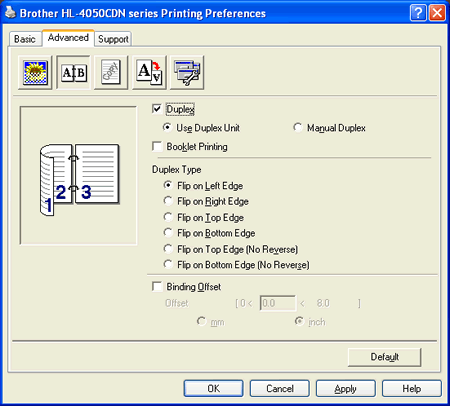
Utilizando el controlador BR-Script
- Coloque papel en la bandeja de papel o en la bandeja multipropósito.
- Abra el cuadro de diálogo Propiedades del controlador de impresión.
- En la ficha General, haga clic en el icono Preferencias de impresión.
- Desde la ficha Diseño, seleccione Orientación, Imprimir en ambas caras (Dúplex) y Orden de las páginas.
- Haga clic en Aceptar. La impresora imprimirá en ambas caras del papel de forma automática.
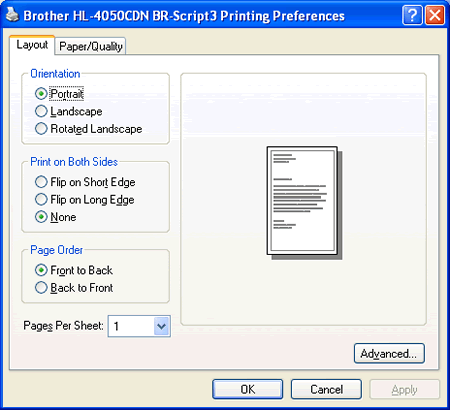
Impresión dúplex manual
- El controlador de impresora BR-Script (emulación PostScript® 3™) no admite la impresión dúplex manual.
- Utilice papel normal o reciclado. No utilice papel bond.
Impresión dúplex manual desde la bandeja de papel
- En el controlador de la impresora, seleccione la ficha Avanzada, haga clic en el icono Dúplex y, a continuación, seleccione el modo de impresión Dúplex manual y desde la ficha Básica, seleccione la Fuente de papel como Bandeja1.
- Envíe los datos a la impresora.
Primero se imprimirán de forma automática las páginas pares por una cara del papel.
- Retire las páginas pares impresas de la bandeja de salida y vuelva a colocarlas en la bandeja de papel con la cara que se va a imprimir (en blanco) boca abajo. Siga las instrucciones que aparecerán en la pantalla del sistema.
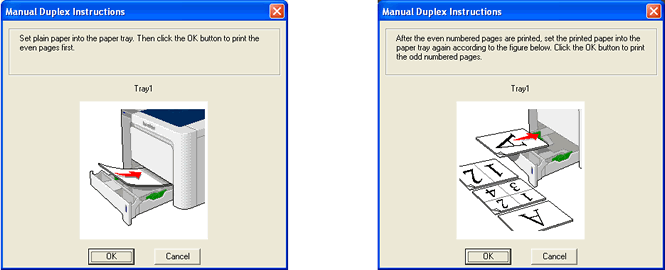
-
Ahora se imprimirán de forma automática todas las páginas impares por la otra cara del papel.
- Si selecciona Fuente del papel como Selección automática, coloque las páginas pares impresas en la bandeja multipropósito.
- Cuando coloque papel en la bandeja, vacíe primero la bandeja. A continuación, coloque las páginas impresas en la bandeja con la cara impresa cara arriba. (No añada las páginas impresas encima de la pila de papel que no está impreso.)
Impresión dúplex manual desde la bandeja multipropósito
Antes de volver a colocar las hojas en la bandeja multipropósito, tendrá que alisarlas o pueden producirse atascos de papel.
- En el controlador de impresora, seleccione la ficha Avanzada, haga clic en el icono Dúplex y, a continuación, seleccione el modo de impresión Dúplex manual y desde la ficha Básica, seleccione la Fuente de papel como Bandeja MU.
- Coloque el papel en la bandeja multipropósito con la cara que se va a imprimir primero cara arriba. Siga las instrucciones que aparecerán en la pantalla del sistema. Repita este paso hasta que haya impreso todas las páginas pares.
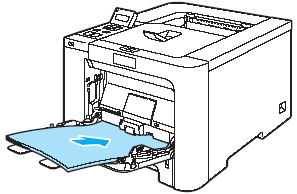
-
Retire las páginas pares impresas de la bandeja de salida y vuelva a colocarlas en el mismo orden en la bandeja multipropósito. Coloque el papel con la cara que se va a imprimir (en blanco) cara arriba. Siga las instrucciones que aparecerán en la pantalla del sistema.
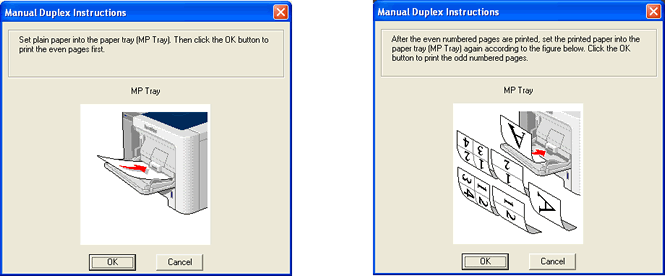
-
Ahora se imprimirán de forma automática todas las páginas impares por la otra cara del papel.
Orientación del papel para la impresión dúplex manual
La impresora imprime la segunda página en primer lugar.
Si imprime 10 páginas en 5 hojas de papel, se imprimirá la página 2 y luego la página 1 en la primera hoja de papel. Se imprimirá la página 4 y luego la página 3 en la segunda hoja de papel. Se imprimirá la página 6 y luego la página 5 en la tercera hoja de papel y así sucesivamente.
Cuando realice la impresión dúplex manual, el papel debe localizarse en la bandeja de la siguiente forma:
Para la bandeja de papel:
- Coloque la cara que se va a imprimir cara abajo, con la parte superior del papel en la parte delantera de la bandeja.
- Para imprimir la segunda cara, coloque el papel cara arriba, con la parte superior del papel en la parte delantera de la bandeja.
- Si se está utilizando papel preimpreso, debe colocarse en la bandeja con la cabecera cara arriba en la parte delantera de la bandeja.
- Para imprimir la segunda cara, coloque la cabecera cara abajo en la parte delantera de la bandeja.
Para la bandeja multipropósito:
- Coloque la cara que se va a imprimir cara arriba, con la parte superior del papel hacia adentro primero.
- Para imprimir la segunda cara, coloque el papel cara abajo, con la parte superior del papel hacia adentro primero.
- Si se utiliza papel preimpreso, debe colocarse el lado que tiene la cabecera hacia abajo y hacia adentro primero.
- Para imprimir la segunda cara, coloque la cara con la cabecera cara arriba y hacia adentro primero.
